在Windows 10操作系统中,【以太网没有有效的IP配置】是一个常见的网络连接问题,它表明系统无法获得或续订来自路由器的IP地址,解决这一问题不仅可以恢复网络访问能力,还能提升用户对网络故障诊断与处理的理解,小编将}
{概述}={详细探讨此问题的可能原因和解决策略:
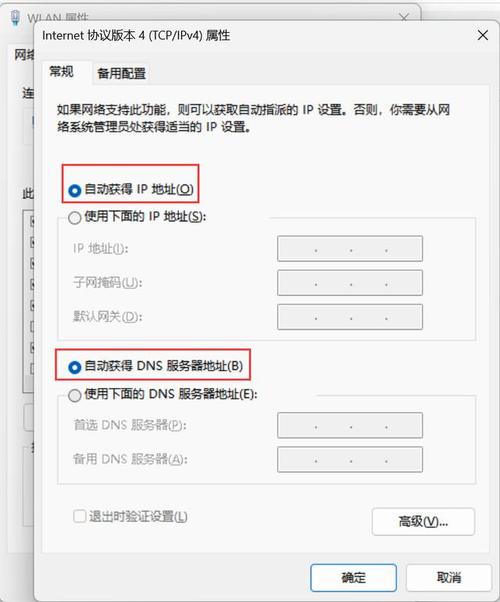
1、检查网络连接设备
路由器或调制解调器故障检测:确保路由器和调制解调器都正常工作,可以尝试重启这些设备,检查它们是否能够恢复正常的网络功能。
硬件连接检查:检查并确保所有的物理连接都正确且牢固,包括网线与端口的接触是否良好。
2、网络适配器设置调整
禁用后重新启用适配器:进入“网络和共享中心”的“更改适配器设置”,选择“以太网”进行禁用和重新启用的操作。
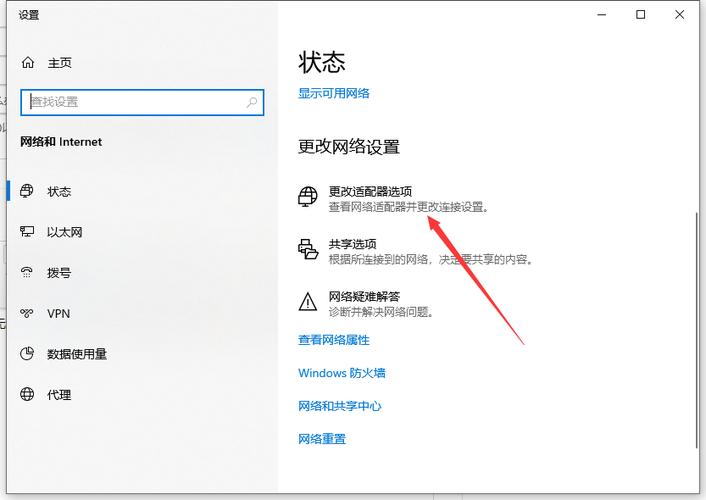
检查适配器属性:检查以太网适配器的高级设置,确认没有不当的配置如IPv4禁用等现象。
3、IP配置修复
设置静态IP地址:在网络适配器的属性中,手动设置一个静态的IP地址,子网掩码,默认网关及DNS服务器地址,确保其与路由器配置相符。
检查IPv6设置:如果网络环境不支持IPv6,可以在适配器设置中禁用IPv6。
4、网络服务状态检查
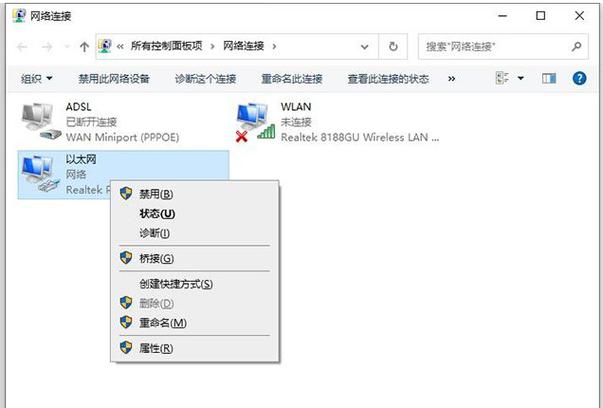
检查必要的服务是否运行:通过“运行”窗口,输入services.msc 来检查诸如DHCP Client、DNS Client等网络相关服务是否正确运行。
重新启动网络服务:若发现服务停止,可尝试重启这些服务,以解决网络连接问题。
5、使用命令行工具
清除DNS缓存:在命令提示符(管理员)中使用ipconfig /flushdns命令清除旧的DNS缓存。
重置TCP/IP堆栈:使用netsh winsock reset 和netsh int ip reset 命令重置网络堆栈至默认状态。
6、检查系统文件与驱动更新
更新网络驱动:检查网络适配器是否有最新的驱动程序更新,过时的驱动程序可能导致连接问题。
系统文件检查:使用系统文件检查器(SFC)扫描修复可能影响网络功能的损坏系统文件。
7、疑难解答与系统还原
使用Windows网络疑难解答:Windows自带的网络疑难解答工具可以自动检测并尝试修复一些常见的网络连接问题。
考虑系统还原:如果问题出现在最近的系统更新或更改后,可使用系统还原恢复到之前的状态。
对于【以太网没有有效的IP配置】的问题,应从最基本的物理连接检查开始,逐步过渡到系统设置和网络配置的详细诊断,在处理此类问题时,以下注意事项可能会有所帮助:
在进行任何网络设置更改前,确保备份当前配置,以便必要时可以快速恢复。
注意观察路由器的指示灯状态,通常可以提供直接的故障指示。
当使用命令行工具时,建议以管理员权限运行,以确保命令的有效执行。
【以太网没有有效的IP配置】的问题虽然常见,但多数情况下可通过上述方法得到解决,正确的排错步骤和方法不仅可以帮助快速定位问题,还可以有效地恢复网络功能,保证日常工作和生活的正常进行。
原创文章,作者:未希,如若转载,请注明出处:https://www.kdun.com/ask/809851.html
本网站发布或转载的文章及图片均来自网络,其原创性以及文中表达的观点和判断不代表本网站。如有问题,请联系客服处理。






发表回复